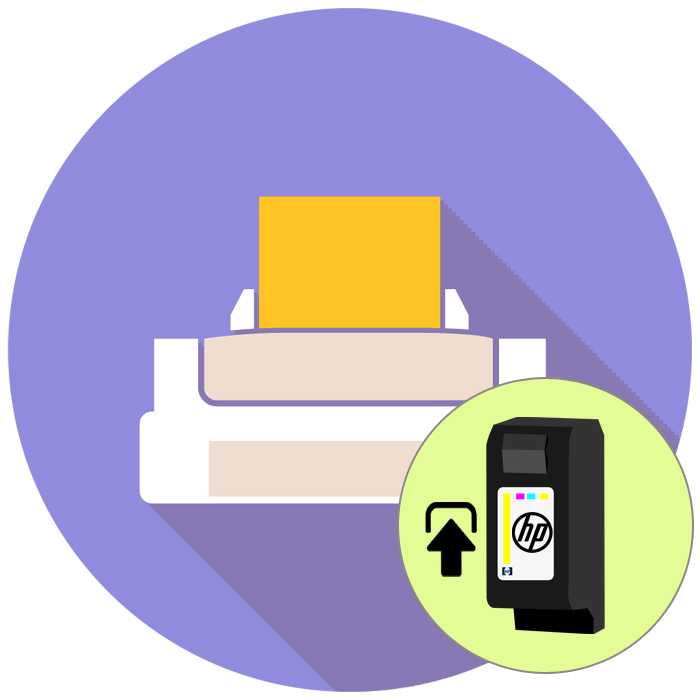
Компания HP уже много лет занимается производством принтеров и многофункциональных устройств. Среди моделей этого оборудования присутствуют как лазерные аппараты, так и струйные, различающиеся не только алгоритмом печати, но и строением. В каждой из таких моделей есть как минимум один картридж, который иногда требуется заправлять. Сделать это можно самостоятельно, но перед началом процедуры чернильницу понадобится извлечь.
Извлекаем картриджи из принтеров компании HP
Как уже было сказано ранее, существуют лазерные и струйные аппараты. Они пользуются примерно одинаковым спросом, поэтому так же и распространяются. Из-за этого мы бы хотели не концентрировать внимание на каком-то одном типе, а рассказать подробно о каждом, представив отдельные инструкции.
Лазерные устройства
В лазерных принтерах используется картридж-тонер, печатающий только черным цветом, однако делающий это гораздо быстрее струйных моделей. Сам тонер является одной из составляющих картриджа, где есть фотобарабан и другие важные элементы. Весь этот блок извлекается из принтера, а уже потом производится его заправка. Вся процедура выполняется буквально за несколько минут:
- Выключите принтер и отключите подачу электроэнергии. Переходите к следующему шагу только после того, как убедитесь, что принтер остыл, а в помещении поддерживается нормальная температура и влажность. Меры предосторожности необходимы для того, чтобы оставшийся внутри порошок не сбился в комки, усложнив операцию заправки.
- Откройте верхнюю крышку движением руки в соответствующем направлении.

Возьмите картридж за ручку и легко тяните на себя. Если вдруг почувствуете, что какая-то деталь мешает нормальному извлечению, внимательно осмотрите внутренности — возможно, придется открыть крепящую защелку с двух боков картриджа.

При дальнейших действиях с извлеченной чернильницей соблюдайте особую осторожность: держите конструкцию за края, чтобы руками не прикасаться к хрупким деталям. Если требуется осуществить самостоятельную заправку картриджа, советуем ознакомиться с отдельным нашим материалом по этой теме, перейдя по указанной ниже ссылке.
Струйные устройства
В струйной технике обычно устанавливается два или четыре картриджа, что зависит от используемой модели принтера либо МФУ. Они не образуют единую систему как это сделано в лазерном оборудовании, а являются отдельными небольшими составляющими, которые устанавливаются в соответствующие места. Каждая из этих емкостей извлекается индивидуально, а сделать это можно так:
- Отключите питание принтера и дождитесь полной остановки его работы.
- Откройте верхнюю крышку в соответствии с ее конструкцией. Например, в некоторых устройствах достаточно опустить ее вниз, взявшись за специальное углубление, а иногда надо нажать на соответствующую кнопку и полностью отсоединить панель.

Далее нажмите на картридж до появления характерного щелчка. Если имеется держатель, его сначала нужно приподнять вверх, иначе отсоединить чернильницу не получится.
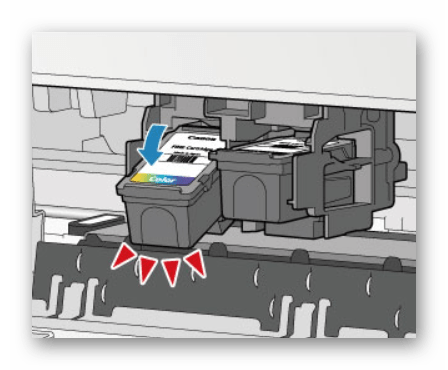
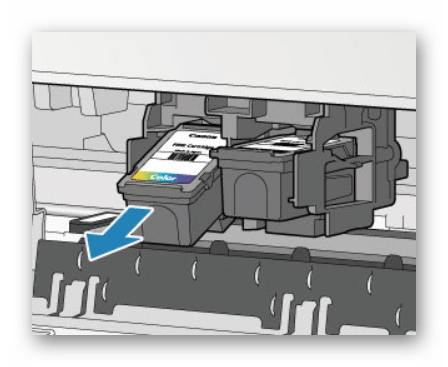
После этого вы можете переходить к установке новых картриджей, заправке имеющихся, их чистке или подключению системы непрерывной подачи чернил. Обо всех этих процедурах читайте в развернутом виде в других наших материалах, указанных далее.
Что касается утилизации картриджей, то делать это нужно в соответствии с установленными правилами области проживания, ведь такие элементы нуждаются в переработке, а при выбросе их в неправильных местах производится загрязнение природы материалами, которые долго не разлагаются.
Теперь вы знакомы с методами снятия картриджей разных типов печатающего оборудования. Хоть мы и указали различные нюансы, существует еще множество разновидностей моделей и серий устройств со своими техническими особенностями, которые требуется учитывать при любых вмешательствах в систему. Поэтому перед снятием картриджа мы настоятельно рекомендуем ознакомиться с имеющейся инструкцией по используемой модели.
 Мы рады, что смогли помочь Вам в решении проблемы.
Мы рады, что смогли помочь Вам в решении проблемы.
Добавьте сайт Lumpics.ru в закладки и мы еще пригодимся вам.
Отблагодарите автора, поделитесь статьей в социальных сетях.
 Опишите, что у вас не получилось. Наши специалисты постараются ответить максимально быстро.
Опишите, что у вас не получилось. Наши специалисты постараются ответить максимально быстро.
Как вытащить картридж из принтера
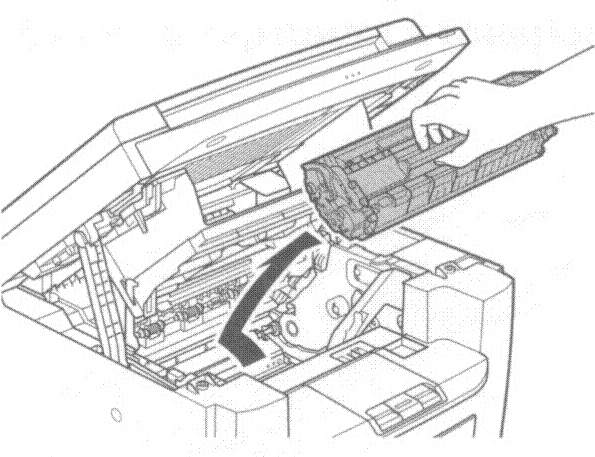
- Как вытащить картридж из принтера
- Как заменить каретку в принтере
- Как вытащить печатающую головку
Обращаться с картриджем нужно осторожно. Любые, даже самые незначительные повреждения, могут снизить качество печати.
Не поднимайте защищающую барабан шторку, не оставляйте картридж на свету и исключите механические воздействия на него. Нельзя забывать о том, что солнечный свет пагубно сказывается на качестве печати.
Извлекать картридж из струйного принтера можно не более чем на две-три минуты, иначе чернила могут засохнуть, и картридж будет непригоден для дальнейшего использования.
- Как поменять катридж в принтере
- Как заменить тонер в принтере
- Как разобрать лазерный принтер HP LaserJet M1120 MFP (руководство)
- Как заправить катридж принтера

- Как вытащить картридж

- Как вытащить катридж из принтера

- Как вынуть картридж

- Как снять головку принтера

- Как сменить картридж HP

- Как вытащить из принтера бумагу

- Как очистить контейнер для отработанных чернил

- Как восстановить картридж Canon

- Как устранить замятие бумаги

- Как разобрать картридж

- Как поменять картридж в принтере

- Как поменять картридж на Canon Pixma

- Как заправить тонер

- Как заправить тонер в картридж

- Как заправить лазерный картридж

- Как заправить лазерный катридж

- Как заправить картридж hp самостоятельно

- Как разобрать картридж Xerox

- Как оживить картридж

- Как отключить цветной картридж

- Как вставить картридж HP

- Как вставить картридж в принтер

- Как реанимировать картридж

Как вытащить картридж из принтера: Samsung, Canon, HP, Brother
Хотя нам и хочется, но избежать столкновения с внутренностями техники получается не всегда — и особенно это касается принтеров. Это офисное чудо способно зажевать бумагу, оставить кляксу на печатающемся документе, отключиться от компьютера или израсходовать всю краску в картридже. Картриджи придется менять в любом случае, но порой это сделать довольно сложно.
Давайте же разберемся, как просто вытащить картридж из принтера.
Когда нужно вытаскивать картридж из принтера
Причин для извлечения картриджа может быть несколько.
Во-первых , если закончилась краска. Принтер будет предупреждать вас об этом заранее, когда отсутствие краски еще не влияет на качество печати, но потом начнет портиться цветопередача, черная краска начнет блекнуть и, в итоге будет выскакивать соответствующая ошибка.
Во-вторых , если устройство выдает ошибку, хотя никаких предупреждений не появлялось. В этом случае может хватить простой переустановки картриджа в систему, но иногда приходится заменять чип или звать специалиста.
Наконец , если принтер зажевал бумагу, оставил на ней непонятные разводы, кляксы и другие странные следы.
Типы принтеров и картриджей
В основном, на рынке преобладают два типа принтеров: лазерные и струйные. Монохромные лазерные принтеры часто используют один большой блок, в котором объединены части печатного устройства и емкости для тонера (красящего порошка). Цветные принтеры же часто используют разные картриджи с черным, красным, синим и желтым цветами. В струйных принтерах картриджи часто выглядят как прозрачные пластмассовые емкости с жидкой краской.
Общие рекомендации
- Необходимо соблюдать технику безопасности. Перед вмешательством в систему снимите с рук любые украшения: кольца, браслеты, перчатки и всё остальное, что может зацепиться за механизм; закатайте рукава.
- Определите, какой у вас принтер. Струйные принтеры часто требуют включения (иначе картриджи сложно будет извлечь), лазерные — наоборот, отключения от сети.
- Откройте крышку и найдите картриджи. Их легко определить по краске (где емкость прозрачная) и специальным маркировкам: C, M, Y — для цветных картриджей (иногда используется просто C), для черного — K или B; также распространены маркировки цветов числами.
- Вытащите бумагу из принтера перед снятием картриджа.
- Не используйте грубую силу — все можно вставить без неё, если использовать правильные рычажки.
- Будьте осторожны с лазерными принтерами — у них нагревается термофиксатор. Лучше всего подождать минут десять после отключения принтера, чтобы не обжечься.
Как достать картридж из принтера Canon
В струйных принтерах Canon типа Pixma (MP250, TS9540 и т.д.) процесс извлечения картриджа выглядит довольно просто.
- Запустите принтер и подождите пока устройство прогрузится.
- Открыв крышку, закрепите её и дождитесь, пока остановится каретка с картриджами. Место, за которое нужно тянуть специально выделено, и, как правило, находится под сканирующей частью.
- Поднимите зажим (либо зажмите язычок), удерживающий картридж, и плавно вытащить его из паза.
Нужно учитывать, что некоторые принтеры (серия G) имеют бесперебойную систему подачи чернил и там не нужно менять картриджи, их достаточно просто заправить через специальные отсеки.
В случае лазерных принтеров типа Canon LBP все даже проще.
- Отключить принтер.
- Открыть крышку.
- Потянуть за специальную ручку на картридже, которая позволит вам вытащить его с минимальным усилием.
Единственное замешательство может возникнуть при поиске картриджа, но, как правило, на нём есть специальная бумажная наклейка со словом «cartridge» — ручка находится под ней же.
Как вытащить картридж из принтера Самсунг
Для лазерных принтеров типа Samsung M2070W / MLT-D111S справедливы следующие действия:
- Отключить от сети.
- Открыть основную крышку
- Отщелкнуть крепление с лицевой стороны принтера и открыть вторую крышку
- Плавно потянуть за ручку под словом “samsung”
У принтеров типа CLX крышка перед картриджами находится прямо на лицевой стороне. Открыв её, можно увидеть несколько пластинчатых картриджей с цветными марками рядом. Изъять их можно просто потянув на себя.
Как вынуть картридж из принтера HP
Схожим образом происходит заправка черно-белого лазерного HP
- Устройство обесточивается
- Поднимается печатный блок (над отделом, куда подается отпечатанная бумага)
- Поднимается панель, отделяющая отсек с готовыми листами от картриджа, если картридж еще не видно
- Аккуратно извлекается картридж за пластмассовую ручку
Струйные модели типа DeskJet или OfficeJet заправляются так же, как Canon Pixma:
- Включается принтер
- Открывается крышка сверху принтера
- После остановки каретки с картриджами нажимаем на язычок защелки и плавно вытаскиваем картриджи движением вверх.
У некоторых DeskJet’ов есть специальное отверстие под крышкой, которое позволяет менять картриджи даже без включения принтера.
Как снять картридж из принтера Brother
Лазерные принтеры Brother действуют примерно по одному принципу.
- Принтер лучше выключить.
- Крышка перед картриджом находится где-то под панелью управления (кнопками и экранчиком). Она открывается на себя.
- Картридж вместе с обоймой приподнимается и вытаскивается на себя. У некоторых принтеров случается механический сбой и обойму просто так не вытащить. В таком случае нужно найти маленький черный крючок сбоку (скорее всего, слева) и вытащить его на себя. После этого картридж вытаскивается.
- После этого вытаскиваем картридж из барабана, зажав синюю кнопку.
- Далее вставляем картридж в барабан и помещаем его обратно в принтер.
У струйных Brother серии MFC J есть специальный отдел для картриджей сбоку справа. Как правило, он находится справа и на нем написано название фирмы и тип картриджей.
- Включаем принтер
- Открываем крышку
- Нажимаем на держатель над картриджем. Он должен встать в зажатом положении.
- Спокойно достаем картридж и вставляем новый.
Есть небольшое количество принтеров, в которых ручка присоединена не к самому картриджу, а к обойме для него. Как правило, это цветные лазерные принтеры других фирм (Ricoh, Epson).Тем не менее, после выдвижения обоймы из принтера все действия аналогичны описанным.
Как вытащить картридж из принтеров разных производителей
Хотя нам и хочется, но избежать столкновения с внутренностями техники получается не всегда — и особенно это касается принтеров. Это офисное чудо способно зажевать бумагу, оставить кляксу на печатающемся документе, отключиться от компьютера или израсходовать всю краску в картридже. Картриджи придется менять в любом случае, но порой это сделать довольно сложно.
Давайте же разберемся, как просто вытащить картридж из принтера.
Когда нужно вытаскивать картридж из принтера
Причин для извлечения картриджа может быть несколько.
Во-первых, если закончилась краска. Принтер будет предупреждать вас об этом заранее, когда отсутствие краски еще не влияет на качество печати, но потом начнет портиться цветопередача, черная краска начнет блекнуть и, в итоге будет выскакивать соответствующая ошибка.
Во-вторых, если устройство выдает ошибку, хотя никаких предупреждений не появлялось. В этом случае может хватить простой переустановки картриджа в систему, но иногда приходится заменять чип или звать специалиста.
Наконец, если принтер зажевал бумагу, оставил на ней непонятные разводы, кляксы и другие странные следы.
Типы принтеров и картриджей
Общие рекомендации
- Необходимо соблюдать технику безопасности. Перед вмешательством в систему снимите с рук любые украшения: кольца, браслеты, перчатки и всё остальное, что может зацепиться за механизм; закатайте рукава.
- Определите, какой у вас принтер. Струйные принтеры часто требуют включения (иначе картриджи сложно будет извлечь), лазерные — наоборот, отключения от сети.
- Откройте крышку и найдите картриджи. Их легко определить по краске (где емкость прозрачная) и специальным маркировкам: C, M, Y — для цветных картриджей (иногда используется просто C), для черного — K или B; также распространены маркировки цветов числами.
- Вытащите бумагу из принтера перед снятием картриджа.
- Не используйте грубую силу — все можно вставить без неё, если использовать правильные рычажки.
- Будьте осторожны с лазерными принтерами — у них нагревается термофиксатор. Лучше всего подождать минут десять после отключения принтера, чтобы не обжечься.
Как достать картридж из принтера Canon
В струйных принтерах Canon типа Pixma (MP250, TS9540 и т.д.) процесс извлечения картриджа выглядит довольно просто.
- Запустите принтер, и подождите пока устройство прогрузится.
- Открыв крышку, закрепите её и дождитесь, пока остановится каретка с картриджами. Место, за которое нужно тянуть специально выделено, и, как правило, находится под сканирующей частью.
- Поднимите зажим (либо зажмите язычок), удерживающий картридж, и плавно вытащить его из паза.
Нужно учитывать, что некоторые принтеры (серия G) имеют бесперебойную систему подачи чернил и там не нужно менять картриджи, их достаточно просто заправить через специальные отсеки.
В случае лазерных принтеров типа Canon LBP все даже проще.
- Отключить принтер.
- Открыть крышку.
- Потянуть за специальную ручку на картридже, которая позволит вам вытащить его с минимальным усилием.
Единственное замешательство может возникнуть при поиске картриджа, но, как правило, на нём есть специальная бумажная наклейка со словом «cartridge» — ручка находится под ней же.
Как вытащить картридж из принтера Самсунг
Набор красок струйного принтера может различаться для каждой конкретной модели. Большинство работает с тремя цветными красками и одной черной (CMYK), но есть, к примеру, шестицветные. Также нужно удостовериться в качестве чернил, их совместимости с принтером. К сожалению, производители принтеров типа HP или Xerox не выпускают собственные краски, поэтому приходится руководствоваться советами из интернета.
Итак, как заправить струйный принтер самостоятельно:
- Вначале посмотрите тип картриджей на упаковке или в инструкции к принтеру, ищите совместимость с ними чернил.
- После выбора чернил подготовьте по шприцу и игле на каждый цвет. Извлеките картридж из каретки и найдите на нем отверстия. Обычно они находятся за наклейкой на задней стенке (в таком случае её нужно снять и отложить до завершения перезарядки) и уже готовы для применения шприца, но встречаются и углубления без отверстий. Тогда нужно сделать проколы иголкой самостоятельно.
- Наберите шприцем 2-3 миллилитра краски и введите шприц на пару сантиметров вглубь. Медленно впрыскивайте чернила до тех пор, пока вокруг отверстия не появятся избытки — заберите обратно немного краски, и промокните сопло бумажной салфеткой со спиртом. Заклейте отверстие наклейкой или скотчем.
- Проделайте эту операцию со всеми отверстиями. Очень важно не перепутать цвета — для этого есть специальные картинки-инструкции.

Как вынуть картридж из принтера HP
Как вытащить катридж из принтера

- Как вытащить катридж из принтера
- Как вытащить картридж из принтера
- Как поменять катридж в принтере
- Как поменять картридж в принтере
- Как заменить тонер в принтере
- Как вытащить картридж
- Как вынуть картридж

- Как восстановить засохший картридж

- Как разобрать картридж

- Как восстановить струйный картридж

- Как снять печатающую головку

- Как разобрать принтер

- Как поменять картридж на Canon Pixma

- Как заменить каретку в принтере
- Как вытащить печатающую головку

- Как снять головку принтера

- Как обнулить картридж принтера

- Как заправить лазерный катридж

- Как заправить картридж для струйного принтера

- Как реанимировать картридж

- Как отремонтировать Hp картридж

- Как удалить застрявшую бумагу из принтера

- Как разобрать лазерный принтер HP LaserJet M1120 MFP (руководство)

- Как заправить картридж

- Как заправить лазерный картридж

- Как устранить замятие бумаги

Pantum m6500 как вытащить картридж?
Как достать из принтера картридж?
процесс извлечения картриджа выглядит довольно просто.
- Запустите принтер и подождите пока устройство прогрузится.
- Открыв крышку, закрепите её и дождитесь, пока остановится каретка с картриджами. …
- Поднимите зажим (либо зажмите язычок), удерживающий картридж, и плавно вытащить его из паза.
Как извлечь чип из картриджа?
Как правильно снять чип
- Выключите устройство, достаньте картриджи. Отогните для этого небольшие прозрачные выступы, находящиеся перпендикулярно картриджу (защёлки). …
- Вытянув картриджи, вы увидите чип, расположившийся с боковой стороны картриджей. Аккуратно подденьте его плоской отверткой со всех сторон.
Как вытащить картридж из принтера HP?
Перед началом этой процедуры убедитесь, что бумага правильно загружено в лоток устройства.
- Нажмите кнопку питания ( ), чтобы включить устройство. …
- Откройте дверцу доступа к картриджам. …
- После полной остановки каретки слегка нажмите на картридж и извлеките его. …
- Извлеките картридж из гнезда, потянув его на себя.
Нужно ли менять чип на картридже?
Их нужно менять при заправке либо восстанавливать (обнулять, перечиповывать, перепрошивать) их ресурс, если это возможно. Неблокирующие — это чипы, которые не блокируют работу картриджа, а только эмулируют в софте сообщение о необходимости установить новый картридж.
Как снять картридж с принтера HP LaserJet p1102?
Принтер HP LaserJet P1102: как достать картридж
Располагаемся лицом к принтеру, с той стороны, где вставляется бумага. Тянем вверх и на себя переднюю панель, откидывая её до упора. Внутри видим чёрный продолговатый предмет. Это и есть картридж.
Как снять картридж с принтера HP Deskjet 2130?
Замена картриджей на принтере DeskJet-2130
- Убедитесь, что питание включено.
- Извлеките картридж. а. Откройте крышку доступа к картриджам и дождитесь, пока каретка не переместится в центр принтера. б. Нажмите на картридж deskjet 2130, чтобы освободить его, а затем извлеките из гнезда.
- Вставьте новый картридж deskjet 2130.
Как обнулить чип на картридже pantum?
- Нажмите на каплю и перейдите в режим замены картриджа.
- Уберите картриджи, а затем установите на место, отследив щелчок.
- Нажмите зеленую кнопку для обнуления.
- Замените батарейки, если они имеются на датчике или устройстве.
Как сбросить чип на картридже HP?
Для этого следует:
- Узнать ip-адрес принтера в вашей сети. …
- Зайти во встроенный веб-сервер (Embedded Web Server) принтера, вбив его ip в адресную строку браузера.
- Выбрать в меню “Параметры” и зайти во вкладку “Предпочтения” – “Защита картриджей HP”, где поставить галочку напротив пункта “Выключить защиту картриджей HP”.
Как поменять картридж в принтере HP LaserJet Pro MFP m125ra?
Заправка картриджа для HP LaserJet Pro MFP M125ra производится следующим образом:
- Расположите картридж торцом к себе и открутите крестовой отвёрткой шуруп.
- Снимите боковую крышку. …
- Аккуратно освободите пружины с боков.
- Разделите картридж HP на две части: отсеки тонера и отработки тонера.
Как достать картридж из принтера HP LaserJet Pro MFP m426dw?
Извлечение и замена картриджа с тонером
Откройте переднюю дверцу. Извлеките использованный картридж из принтера. Извлеките упаковку нового картриджа с тонером из коробки, а затем потяните за защелку на упаковке. Извлеките картридж с тонером из открытой оболочки упаковки.
Как поменять картридж в принтере HP LaserJet Pro MFP m177fw?
HP LaserJet Pro MFP M176, M177 — Замена картриджа с тонером
- Поверните карусель картриджей для доступа к картриджу, который требуется заменить. …
- Поднимите узел сканера. …
- Откройте верхнюю крышку. …
- Извлеките из устройства картридж с тонером. …
- Извлеките новый картридж с тонером из пакета.
Как обнулить чип на картридже принтера Epson?
Как обнулить картридж Epson
- Извлеките картридж из принтера;
- Подключите чип картриджа к программатору и произведите обнуление;
- Заправьте картридж тонером или чернилами, в зависимости от типа принтера;
- Очистите поверхность картриджа от чернил или тонера салфеткой;
- Установите в принтер и произведите печать тестовой страницы.
Как обнулить чип на картридже принтера Samsung?
Счетчик страниц может быть сброшен только на «прошитом» принтере. Перед началом процедуры сброса убедитесь в отсутствии чипа на картридже.
…
Выключите МФУ и включите через 5 сек., действуйте по инструкции:
- нажмите 10 раз кнопку «Меню», появится пункт «Настр. …
- выберите пункт «Сброс настроек», нажмите «ОК»;













